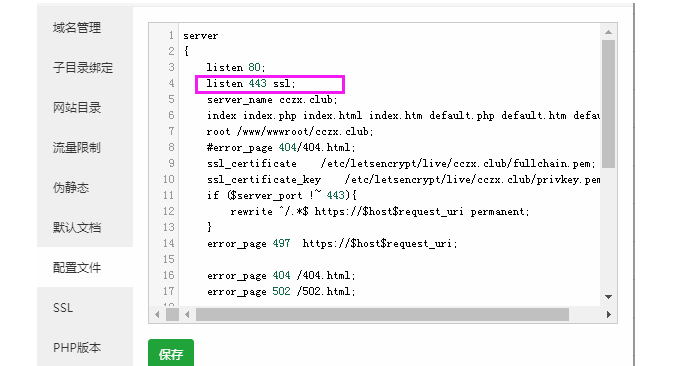
数日前、私は 2 つの優れた外国 VPS ホスト パネル、Vestacp と ISPConfig を共有しました。ある友人は、BT.cn Pagoda VPS ホスト コントロール パネルの新しいバージョンではワンクリックで SSL 証明書を展開できるとメッセージで述べました。 Pagoda VPSホストパネルに関しては、発売当初に試してみましたが、当時のAMHと同じような感じで、機能はシンプルですがインターフェースが綺麗で、初心者がWebサイトを構築するのに適しています。
今回私は Pagoda VPS ホスト コントロール パネル (現在バージョン 5.0) を試してみました。機能は以前よりも大幅に向上しています。実際、私の意見では、最大のハイライトは 1 クリックで SSL 証明書が追加されることです。 Pagoda VPS ホスト コントロール パネルのもう 1 つのハイライトは、開発チームがコードを継続的に更新および改善し、毎週ベータ バージョンをリリースし、毎月更新バージョンをリリースしていることです。
中国ではフリー ソフトウェアに逃げ道がほとんどないことは誰もが知っています。 AHMを例に挙げると、当時のAHMは現在のパゴダパネルとほぼ同じで、そのシンプルなパネルと使いやすいソフトウェアのインストールにより、草の根の友人たちに深く愛されました。残念ながら、バージョン 4.2 以降、AMH は無料ではなくなり、有料ソフトウェアに変更されました。AHM の公式 Web サイトから「無料パネル」という文言が静かに削除されたことを今でもぼんやりと覚えています。
このような「変化」については、国内の開発環境に起因すると考えています。 Vestacp や ISPConfig など、海外には無料のホスティング パネルがいくつかあり、有料サービスを提供しながら無料を維持するというモデルはうまくいっていましたが、このモデルが中国では機能しないことは誰もが知っています。したがって、大多数のウェブマスターの友人に利益をもたらすために、Pagoda VPS パネルが更新され続けることを心から願っています。

VPS ホスティングおよび VPS ホスティング パネルについて詳しく知りたい場合は、以下も参照してください。
- ISPConfig 3.1 優れた VPS ホスト コントロール パネルのインストールと使用 - DNS ドメイン名解決 SSL 自動展開
- VestaCP のインストールと使用方法のチュートリアル不要の VPS と仮想ホストのコントロール パネルには、ポスト オフィスと DNS 解決システムが付属しています
- Linux VPS ウェブサイト構築ツール LNMP 1.4 のインストールと使用 - SSL 自動構成更新とマルチバージョン PHP サポート
追伸:更新記録:
1. Pagoda VPS ホスト パネルの中国語版に加えて、特に海外ユーザー向けの英語版もあります。こちらを参照してください: aaPanel Pagoda 無料 VPS コントロール パネル インターナショナル バージョン - SSL と複数の PHP バージョンの共存を自動的に適用します。 。 2018.9.23
2. ここには古い無料の VPS ホスト コントロール パネルもあります: WDCP は、最近常にバージョンを更新し、機能を改善しています。興味がある場合は、次を参照してください: WDCP 無料サーバー コントロール パネル - NginxApache 間のワンクリック SSL 切り替え。およびPHPのバージョン。 2017.1.10
1. Pagoda ホストパネルの設置
Baota ホスト パネルの公式 Web サイト: www.bt.cn、パネルの設置要件は次のとおりです。
Python バージョン: 2.6/2.7 (パゴダのインストール時に自動的にインストールされます)
メモリ: 128M 以上、512M 以上推奨 (ピュア パネルはシステム メモリの約 10M を占有します)
ハードディスク: 100M 以上の空きハードディスク容量 (純粋なパネルは約 20M のディスク容量を占有します)
システム: CentOS 6.x / 7.x (Ubuntu、Debian、Fedora)、クリーンなオペレーティング システムであり、Apache/Nginx/php/MySQL がないことを確認してください。他の環境からインストールされている場合。
Pagoda ホスト パネルには次のソフトウェアが含まれています。
Nginx-Tengine-2.2.0
Nginx1.8 – 1.10
Apache2.4.20
PHP5.2 – 7.1 (インストール時のオプション、複数バージョンの共存をサポート、php7.0、php7.1 を除く) zendloader)
MySQL5.5 – 5.7 (インストール時のオプション)
Pure-Ftpd
phpMyadmin
OpenResty
WEB オンライン パネル
Pagoda ホストパネルのワンクリックインストールコマンド は次のとおりです。
#Centos安装命令: yum install -y wget && wget -O install.sh http://download.bt.cn/install/install_6.0.sh && sh install.sh #试验性Centos/Ubuntu/Debian安装命令 独立运行环境(py3.7) 可能存在少量兼容性问题 不断优化中 curl -sSO http://download.bt.cn/install/install_panel.sh && bash install_panel.sh #Ubuntu/Deepin安装命令: wget -O install.sh http://download.bt.cn/install/install-ubuntu_6.0.sh && sudo bash install.sh #Debian安装命令: wget -O install.sh http://download.bt.cn/install/install-ubuntu_6.0.sh && bash install.sh #Fedora安装命令: wget -O install.sh http://download.bt.cn/install/install_6.0.sh && bash install.sh #Linux面板7.4.5升级命令: curl http://download.bt.cn/install/update6.sh|bash
注: ホスト ファイアウォール ルールをカスタマイズできる Alibaba Cloud、Google Cloud、Tencent Cloud などのプラットフォームを使用している場合は、まずコントロール センターで 20 21 の 30000 ~ 40000 ポート (FTP) を解放してください。 <x2 > 22 (SSH) 80 443 (Web サイトおよび SSL) 3306 (データベースリモート接続) 888 (phpmyadmin) およびその他のポート。

Pagoda ホスト パネルのインストールは比較的速く、インストールが完了すると、パネルのログイン アドレスとパスワードが表示されます。

2. Pagoda ホストパネルの構成
まず、Pagodaホストパネルのログインアドレスを開き、アカウント番号とパスワードを入力して入力します。
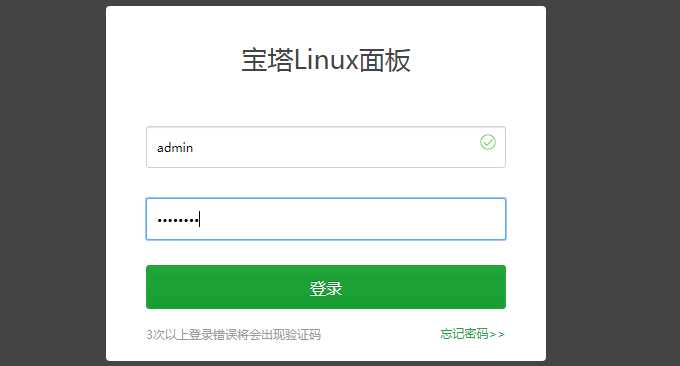
初めて入力する場合は、LNMP または LAMP コンポーネントがリストされ、インストールするものを選択できます。パネルの「ソフトウェア管理」に直接移動して、クリックしてインストールします。それらを別々に。
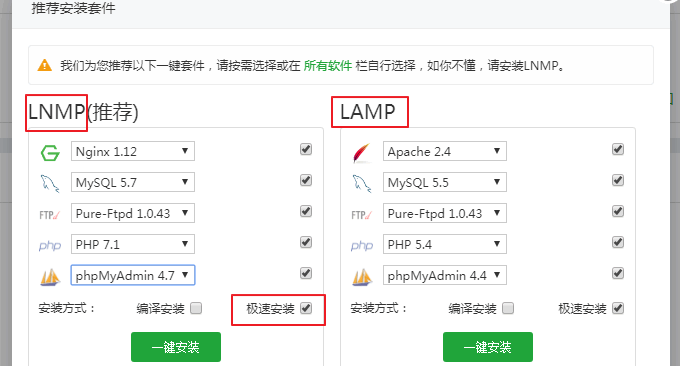
Pagoda に Nginx、PHP、MysqL をインストールするには時間がかかります。いつでもソフトウェア管理に入り、「インストール中」をクリックして進行状況を確認できます。
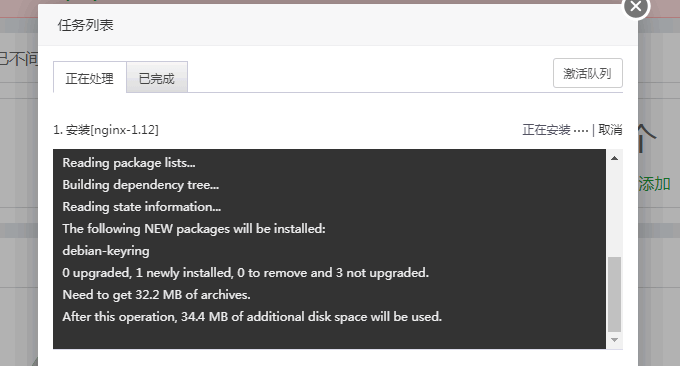
これは Pagoda ホスト パネルのインターフェイスで、左側には機能ナビゲーションがあり、主に Web サイト、FTP、データベース、監視、セキュリティ、ファイル、スケジュールされたタスク、ソフトウェア管理、パネル設定などが含まれます。 (拡大するにはクリックしてください)
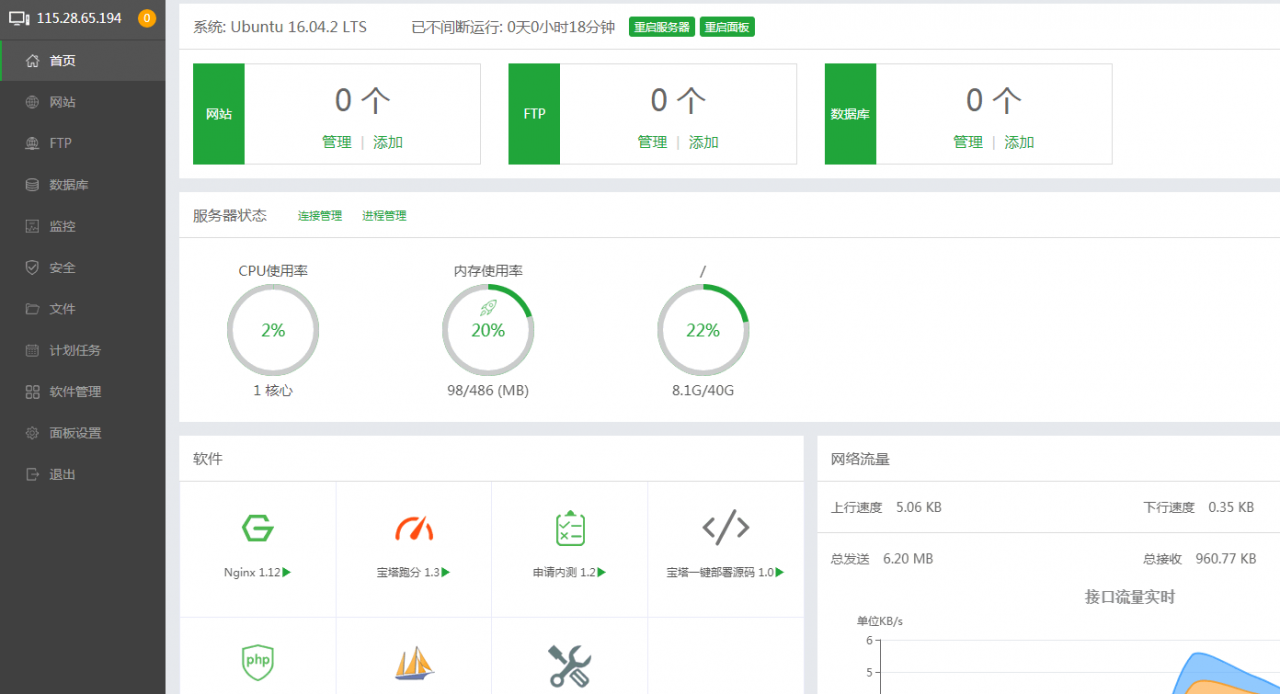
Pagoda ホスト パネルでは、多数の Web サイト構築ソフトウェアのダウンロードとバックグラウンドでのワンクリック インストールが提供され、LNMP または LAMP 環境を簡単に構築できます。
Nginx 1.12 Web サーバー 軽量、占有メモリが少なく、強力な同時実行性
Apache < x2> Webサーバー 世界第 1 位、高速、信頼性が高く、シンプルな API で拡張可能
MySQL 5.5 SQL データベース <x2 > MySQL はリレーショナル データベース管理システムです!
Pure-Ftpd 1.0.45 FTP サーバー PureFTPd は無料の FTP ですプログラムの堅牢性とソフトウェア セキュリティに重点を置いたサーバー ソフトウェア
Pagoda ベンチマーク 1.3 その他 サーバーの基本パフォーマンスをテストします!
Pagoda ワンクリックソース コード 1.0 の展開 拡張機能 共通プログラムをすばやく展開!
Tomcat 言語インタープリタ < x2> JSP プログラムの開発とデバッグの最初の選択肢
Qiniu Cloud Storage スケジュールされたタスク Web サイトまたはデータベースのパックとバックアップQiniu Niu オブジェクト ストレージ スペースに追加します。Qiniu は 10 GB の無料ストレージ スペースを提供します。クリックして適用します
Linux Toolbox 1.0 システム ツール Linux システム ツール、DNS の構成、タイムゾーンを交換してください!
Alibaba Cloud OSS スケジュールされたタスク Web サイトまたはデータベースを Alibaba Cloud OSS オブジェクトにパッケージ化してバックアップしますストレージ スペース、Alibaba Cloud OSS は 5GB の無料ストレージ スペースを提供します。クリックして適用します。
PHP Guardian 1.2 その他 PHP-FPM の実行ステータスを監視して、 502 エラーが大量に発生するため!
phpMyAdmin 4.4 データベース ツール Web サイド MySQL 管理ツール
FTP ストレージスペース スケジュールされたタスク Web サイトまたはデータベースを FTP ストレージ スペースにパックしてバックアップします。
Redis 3.2.9 < x2> ユニバーサル キャッシュ Redis は、高性能のキー/値データベースです (PHP を使用して Redis に接続するには、PHP 設定で Redis 拡張機能をインストールする必要があります)
Memcached 1.4 < x2> ユニバーサル キャッシュ Memcached は高性能の分散メモリ オブジェクト キャッシュ システムです
ノード修正パッチ 1.0 のアップグレード アップグレード パッチ <x2 > ダウンロード ノードの修正と更新に使用されます
Pagoda WebHook は WebHook を拡張します。コールバック スクリプトを設定でき、通常はサードパーティのコールバック通知に使用されます。
PHP-5.2 言語インタープリタ PHP は、世界で最高のプログラミング言語です。世界
PHP-5.3 <x2 > 言語インタープリター PHP は世界で最高のプログラミング言語です
PHP-5.4 <x2 > 言語インタープリター PHP は世界で最高のプログラミング言語です
PHP-5.5 言語インタープリター PHP は世界で最高のプログラミング言語
PHP-5.6 言語インタープリター PHP は世界で最高のプログラミング言語です
PHP-7.0 <x2 > 言語インタープリター PHP は世界で最高のプログラミング言語です
PHP-7.1 言語インタープリター < x2> PHP は世界で最高のプログラミング言語です
ソフトウェア管理インターフェイスで、特定のソフトウェアをクリックして直接インストールします。

Nginx、MysqL、PHP、Memcached、Redis などでは、インストール後、クリックして対応する操作を実行できます。関連する構成ファイルを自分で変更することもできます。

3. パゴダパネルのウェブサイト構築プロセス
まず、LNMP または LAMP がインストールされていることを確認し、「Web サイト」に移動して「新規」をクリックし、バインドするドメイン名を入力し、MysqL データベースと PHP バージョンを選択して、Web サイトのディレクトリの場所を決定します。

次に、Web サイトを追加した後、関連する設定を行う必要があります。主にドメイン名管理、サブディレクトリバインディング、Webサイトディレクトリ、トラフィック制限、擬似静的、デフォルトドキュメント、設定ファイル、SSL、PHPバージョン、Tomcat、301リダイレクト、リバースプロキシ、リスクスキャンなど。
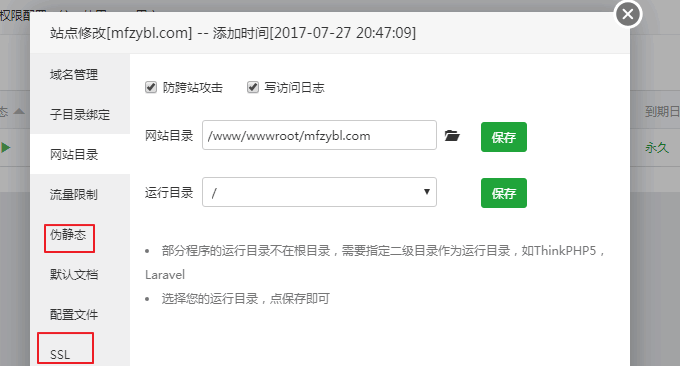
擬似静的。 Pagoda パネルには、一般的に使用されるプログラム用の疑似静的ルールがすでに用意されており、DZ や WP などの一般的なプログラム用の疑似静的ルールを直接追加できます。

SSL証明書を追加します。ここで独自の SSL 証明書を追加することも、Baota が提供する TrustAsia DV SSL CA – G5 証明書を追加することもできます。

301ジャンプ。この機能を使用すると、www から非 www にジャンプできます。デフォルトでは、SSL を追加すると、Http にアクセスすると Https にジャンプします。ジャンプする必要はありません。

MysqLデータベース。 Pagoda パネルはデータベースを直接作成することも、PHPmyadmin を使用してデータベースを管理することもできます。
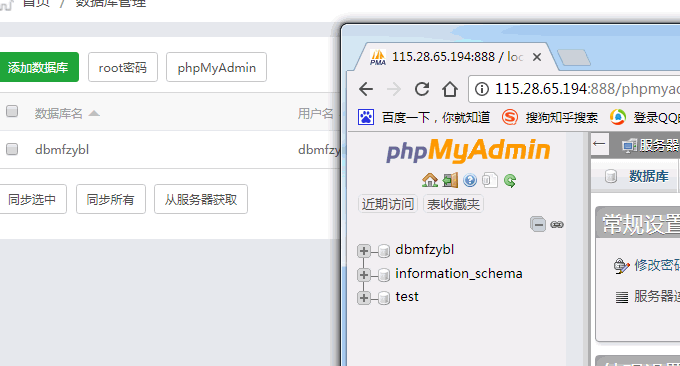
ファイルマネージャー。オンラインファイル管理は非常に便利で、直接アップロード、ダウンロード、削除などができます。

4. パゴダパネルの使用の問題点
メモリ不足の問題。 PHP と MysqL のインストールには時間がかかります。メモリが少ない場合、MysqL 5.6 以降のインストールを選択すると、「g++: 内部コンパイラ エラー: 強制終了 (プログラム cc1plus)」というエラーが発生します。これはメモリ不足が原因です。解決策は SWAP メモリを増やすことです。コマンドは次のとおりです。
dd if=/dev/zero of=/mnt/swap bs=1M count=4096
mkswap /mnt/swap
swapon /mnt/swap
#使用完了可以删除:
sudo swapoff /swapfile
sudo rm /swapfile ソフトウェアのインストールが停止しているか、実行を待機しています。 Pagoda パネルのインストール LNMP はバックグラウンドで直接ダウンロードされ、インストールされます。これにより速度が向上し、選択性が向上しますが、ノードの速度が原因で、Pagoda パネルのバックグラウンドでソフトウェアをインストールするときに「実行待ち」になることがよくあります。が表示されます。このような問題が発生した場合は、まずパネルを再起動してください (service bt restart)。

SSL 証明書の申請に失敗しました。 これは主に、Let’s Encrypt の無料証明書アプリケーションの失敗を指します。これは実際には Alibaba Cloud DNS の「罠」です。テスト後、Alibaba Cloud DNS を使用すると、DNS 検証に失敗するという問題が発生します。もちろん、Pagoda の Let's Encrypt 証明書の機能はまだ完璧ではありません。そして故障率も高い。
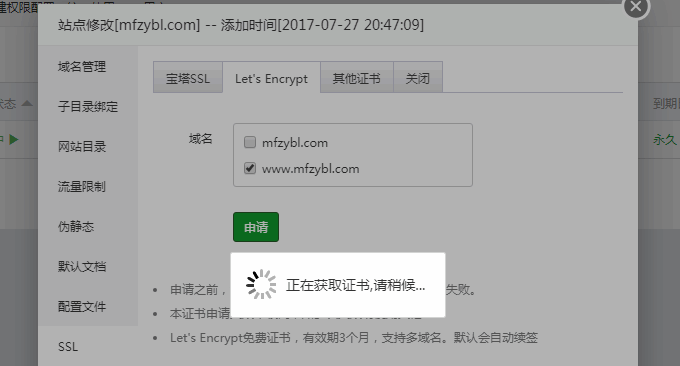
HTTP/2 を有効にします。 SSL を使用する場合は、当然 HTTP/2 を有効にする必要があります。Nginx の場合は、ssl を有効にした後に設定ファイルを変更し、listen 443 ssl; を listen 443 ssl http2 に変更して保存します。また、セミコロンを間違えて削除しないように注意してください。

5. まとめ
Baota VPS パネルの開発チームはここ数年プログラムを改良してきたため、特にバックグラウンド パネルは Nginx、MysqL、PHP などをインストールするのに非常に便利です。愚かな操作。仮想ホスティングから VPS に切り替えたばかりの初心者の Web サイト構築者に適しています。
ただし、VPS パネルの使用は便利ですが、多くの問題が発生することに注意する必要があります。たとえば、LNMP または Oneinstack を使用している場合、この記事で説明されているメモリの問題は発生しません。さらに、パネルのセキュリティも非常に重要ですので、公式 Web サイトを頻繁にチェックして、パッチの更新があるかどうかを確認してください。
